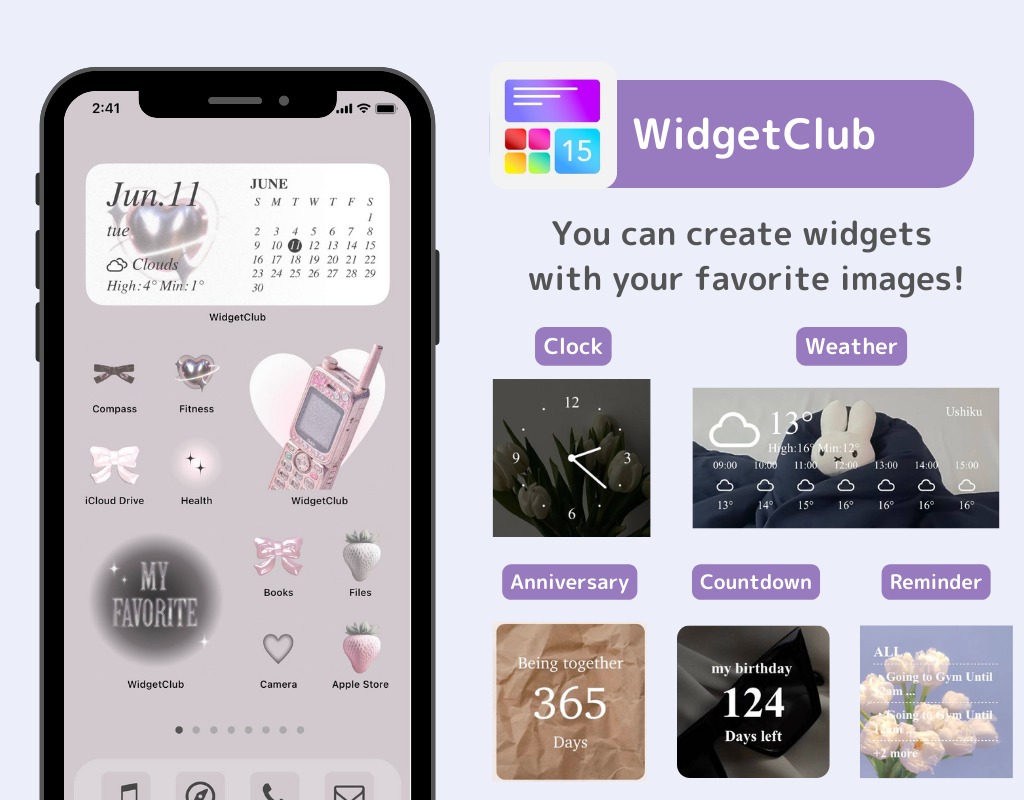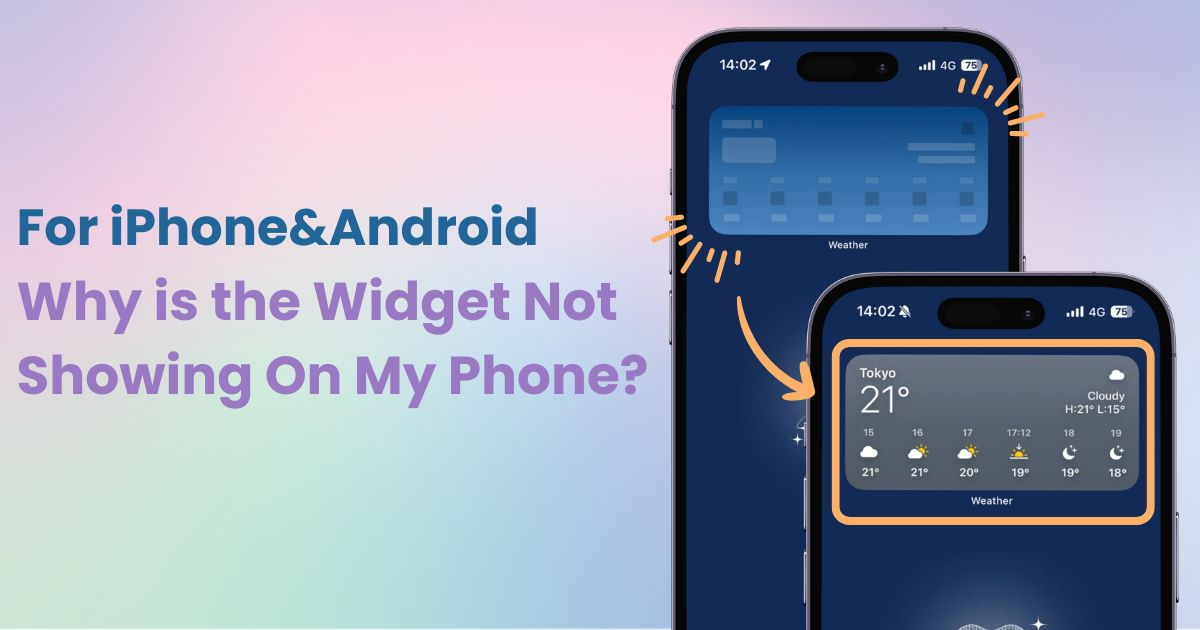

Χρειάζεστε μια αποκλειστική εφαρμογή για να προσαρμόσετε την αρχική σας οθόνη με στυλ! Αυτή είναι η οριστική έκδοση της εφαρμογής ντυσίματος που έχει όλα τα υλικά ντυσίματος!
Ακολουθούν τέσσερις συνήθεις λόγοι για τους οποίους τα γραφικά στοιχεία ενδέχεται να μην εμφανίζονται σωστά και πώς να τα διορθώσετε. Χρήστες smartphone, προσέξτε!
Εάν η έκδοση του i OS είναι ξεπερασμένη ή έχει σφάλματα, θα μπορούσε να αποτρέψει τη σωστή εμφάνιση των γραφικών στοιχείων. Πρώτα, ελέγξτε την έκδοση της συσκευής σας και ενημερώστε την εάν χρειάζεται.
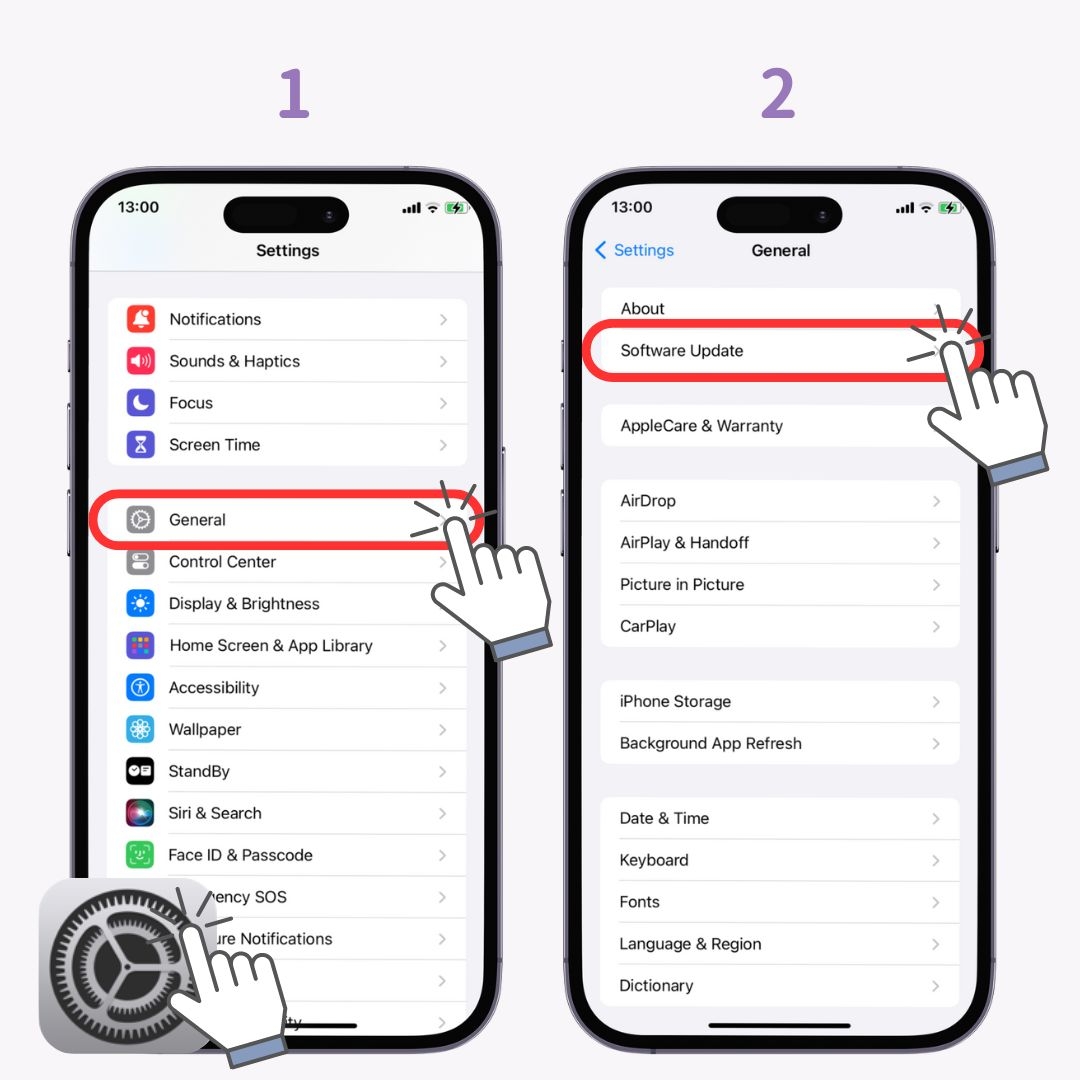
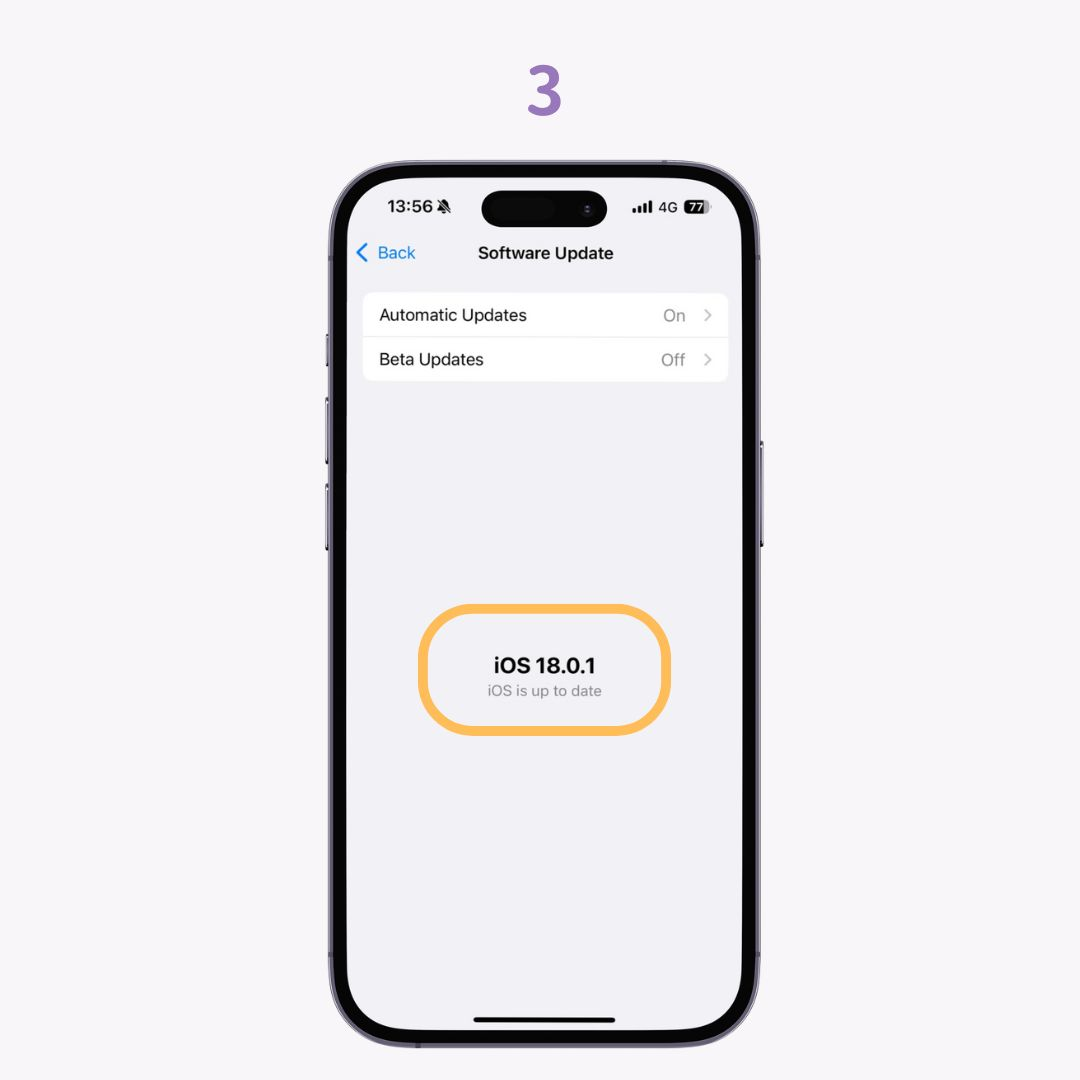
Εάν δεν υπάρχει πρόβλημα με το λειτουργικό σύστημα ή τις ρυθμίσεις της εφαρμογής σας, μπορεί να είναι σφάλμα συστήματος . Η επανεκκίνηση της συσκευής σας μπορεί συχνά να διορθώσει το πρόβλημα.
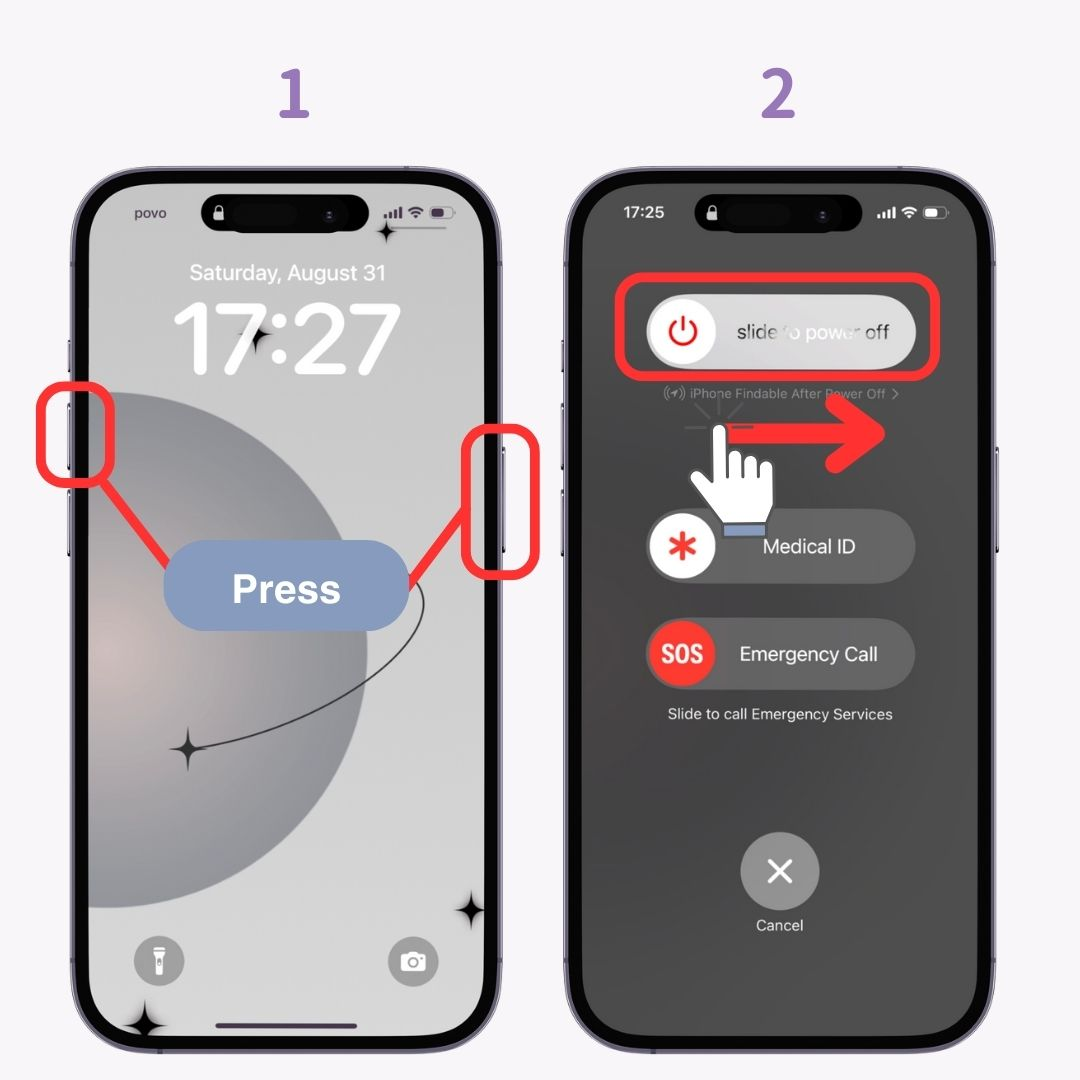
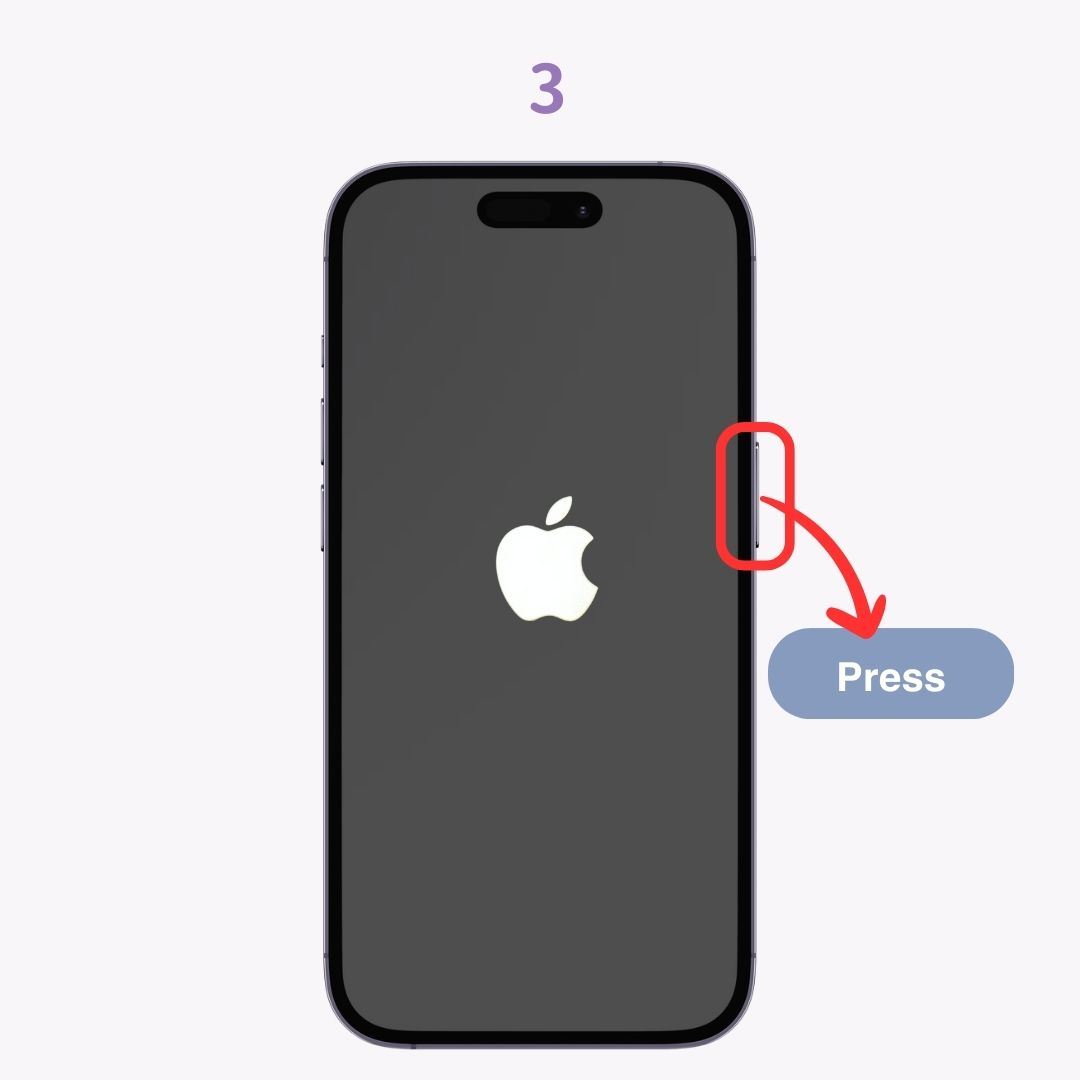
Ορισμένες εφαρμογές απαιτούν από εσάς να διαμορφώσετε συγκεκριμένες ρυθμίσεις για να μπορέσει το γραφικό στοιχείο να εμφανίσει περιεχόμενο . Για παράδειγμα, ένα γραφικό στοιχείο ημερολογίου ενδέχεται να απαιτεί άδεια πρόσβασης στα δεδομένα του ημερολογίου σας. Φροντίστε να ελέγξετε τις ρυθμίσεις της εφαρμογής και να διαμορφώσετε τυχόν απαραίτητες επιλογές.
Εάν κανένα από τα παραπάνω βήματα δεν λειτουργεί, δοκιμάστε να απεγκαταστήσετε και να επανεγκαταστήσετε την εφαρμογή . Αυτό θα καταργήσει τυχόν υπάρχουσες διαμορφώσεις γραφικών στοιχείων, αλλά η επανεγκατάσταση ενδέχεται να λύσει προβλήματα εμφάνισης. Μετά την επανεγκατάσταση, δοκιμάστε να προσθέσετε ξανά το γραφικό στοιχείο.
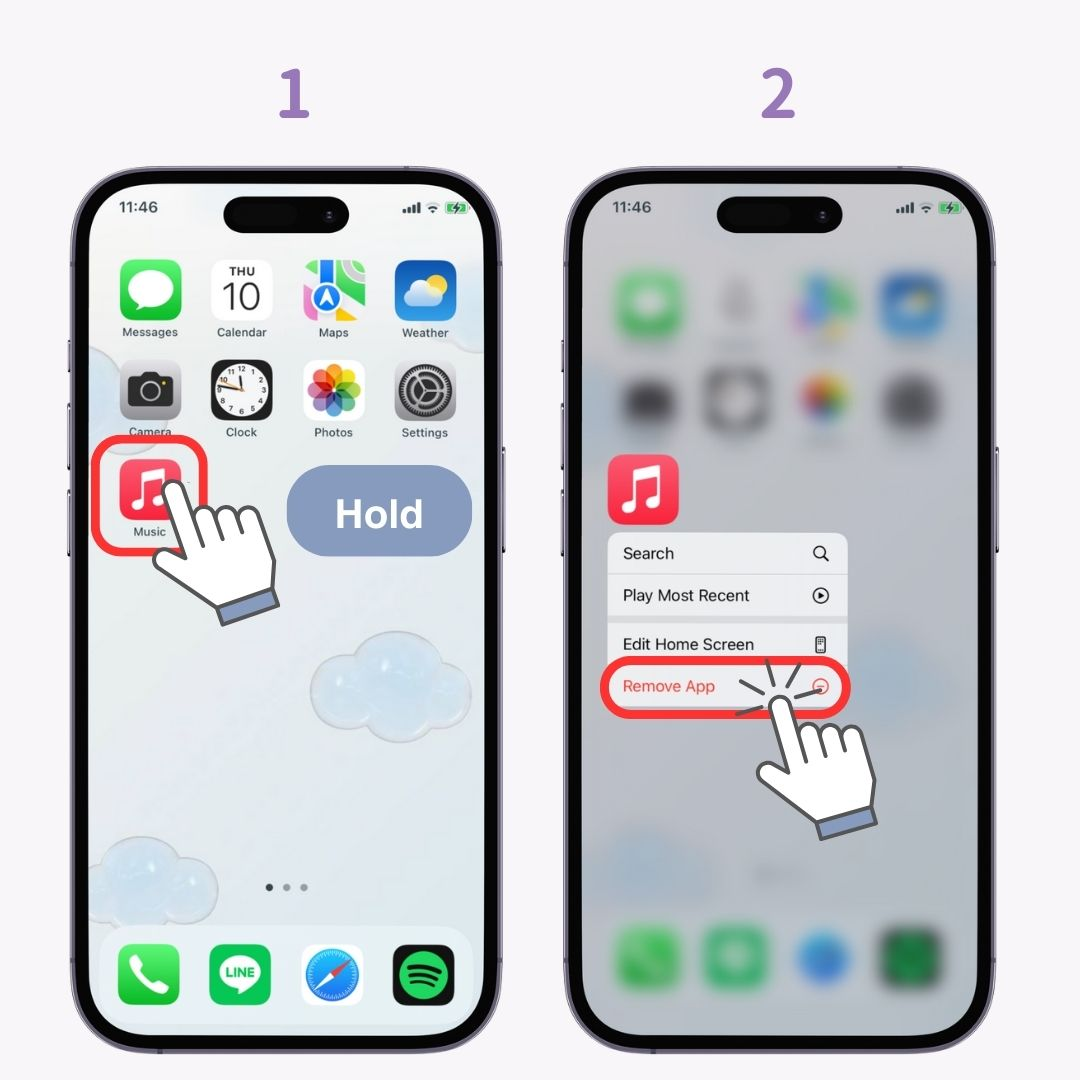
Έχω καλύψει τέσσερις τρόπους αντιμετώπισης προβλημάτων όταν τα γραφικά στοιχεία δεν εμφανίζονται σωστά. Μην ξεχάσετε να ελέγξετε τις ρυθμίσεις της εφαρμογής, ειδικά εάν το widget απαιτεί συγκεκριμένες διαμορφώσεις. Αναζητήστε μηνύματα όπως "Please configure" ή "Please select" και ακολουθήστε τις οδηγίες.
Χρησιμοποιώντας το WidgetClub , μπορείτε εύκολα να ρυθμίσετε κομψά γραφικά στοιχεία για την αρχική οθόνη σας. Δημιουργήστε μια ενιαία και κομψή εμφάνιση με όμορφα σχεδιασμένα widget. Δίνω μιά προσπάθεια!